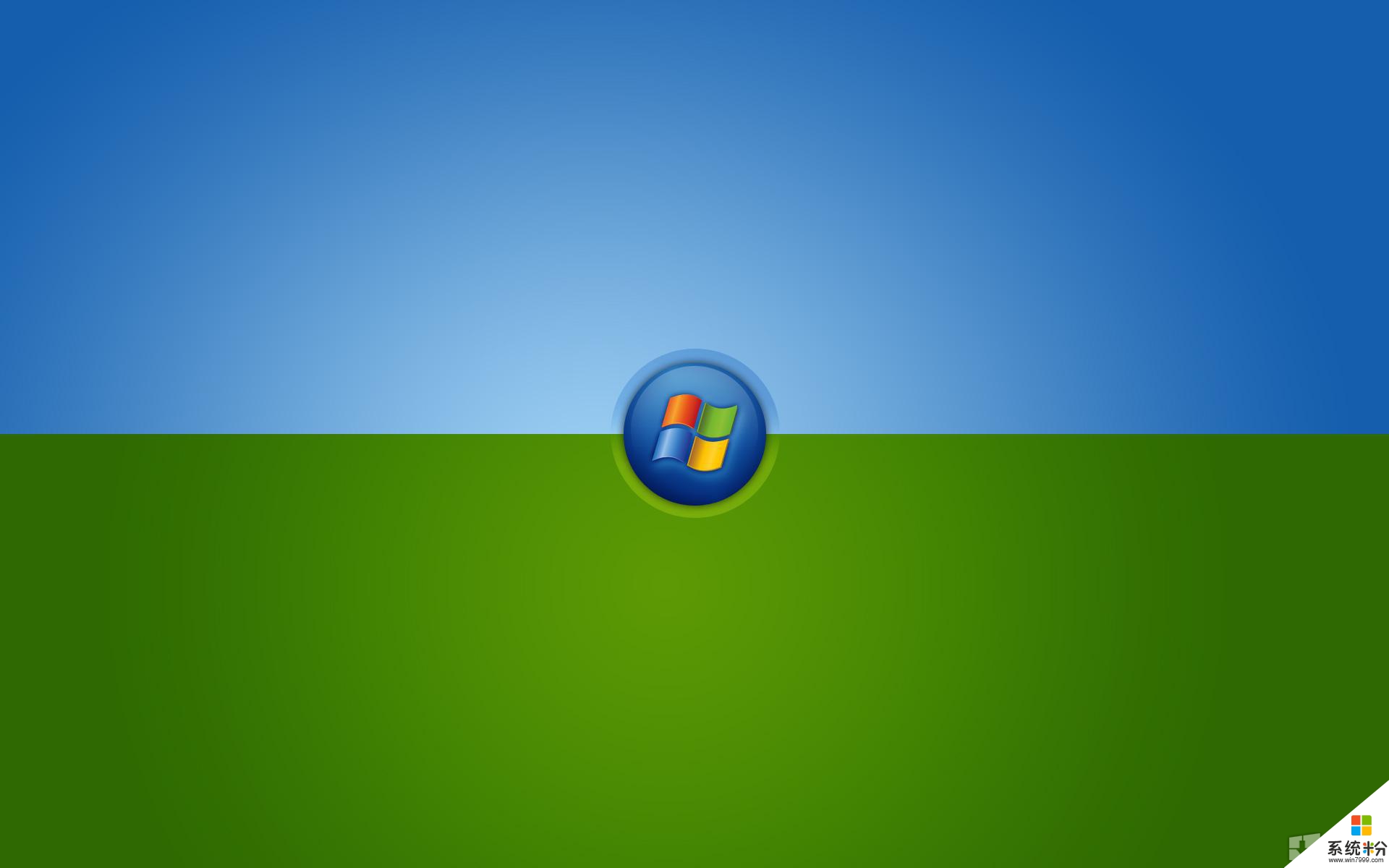1.刪除msi臨時解壓目錄(節省空間數量看電腦中具體的軟件安裝數量)
刪除C:WindowsInstaller 目錄下的$PatchCache$文件夾,不要刪除這個目錄下的其他文件,不然會導致軟件無法卸載!
刪除$PatchCache$文件夾後,對Installer右鍵屬性,高級,壓縮內容以便節省磁盤空間打勾。裏麵隻是存放軟件的冗餘信息,所以把他們壓縮起來不影響係統性能~
2.刪除係統自帶應用備份(對於64位係統可以節約 1GB+ 空間,本人節約了1.6GB)
此處要看清楚,刪除的隻是係統自帶的備份,大家還記剛安裝好係統之後係統本身就有很多自帶應用,但是係統自帶應用也要更新的,更像之後會一直把老版本殘留下來。造成了空間的浪費。刪除備份後不影響自己去app store安裝應用,刪除非常簡單~
首先在Metor界麵下把所有Metro App 全都卸載掉,大家絕對會奇怪,因為等會我們需要去C盤目錄刪除文件,如果你安裝的app,很多時候會造成誤刪,誤刪的結果隻有一個,那就是你很難安裝唄誤刪的app了。
所有首先把所有metro app刪掉(隻保留IE10,應用程序商店),這樣就無所謂誤刪了。另外係統已經在Download下麵緩衝了下載的數據,所以你刪除再次去app store安裝原先的應用幾乎是秒下的,當然如果你確定你不會誤刪,那麼你可以不需要刪除所有應用。
刪除所有app後,用管理員方式打開cmd,輸入 DISM.exe /Online /Get-ProvisionedAppxPackages
他會顯示所有係統自帶的以卸載的app,然後再輸入:DISM.exe /Online /Remove-ProvisionedAppxPackage /PackageName
稍等會,之後係統自帶的App備份就被全部刪除了,還沒完,刪除之後C盤目錄下文件還是存在的,你去 C:Program FilesWindowsApps 下刪除所有文件,但是記住有幾個文件夾要排除
分別是:
Microsoft.Media.PlayReadyClient
Microsoft.VCLibs
Microsoft.WinJS
你會發現這三個有多個版本,你可以刪除老版本,但是切記不可刪除最高版本,不看清楚亂刪的後果自負!
3.刪除Download下載備份(大約500MB以上,具體視情況而定)
Windows更新後會在這個目錄中留下大量更新臨時文件,以及從app store的應用也會在這裏聚集。所以可以考慮定期刪除這個文件夾。但是注意做完 1.刪除係統自帶應用備份 請先安裝好應用,然後再刪除該文件夾,不然會浪費你大量寶貴時間從新下載!
Download文件夾在:C:WindowsSoftwareDistribution
也許大家發現了,這裏提供的是不精簡任何係統組件,安全的方案。大家可以安心去做。不影響係統 穩定性,也不影響後期補丁!
4.零字節化Backup目錄(節約300MB空間)
該目錄在C:WindowsWinSxSBackup,裏麵的文件全部零字節化。記住裏麵文件不可刪除,如果刪除將會導致日後無法正常安裝補丁尤其是sp包,但是我們可以將其零字節化!這樣幾乎不占空間,又可以安全更新~
這是零字節化腳本代碼:
For /r C:WindowsWinSxSBackup %%i in (*.*) DO type nul > %%i
pause